在進行問卷分析或一些量化研究時,常會遇到一種資料處理的情形-『將一個連續值作分組的動作』,譬如說我們收集到受訪對象實際年齡的資料,但想做年齡層的分組,可能以每5歲或每10歲做一個級距分組,或是想依每組差不多的人數,將研究對象分成N組,此時最常用的就是重新編碼(Recode)。
重新編碼這個功能雖然可以精確的將數字依照自己的規則作轉換,且調整的彈性也較大,不過如果研究者若想嘗試許多種分組方式來得到不同的結果,或是這種分組的工作必須重覆執行,那麼SPSS所提供的Visual Binning功能將會為您節省蠻多時間,當然它還是有重新編碼功能做不到的地方。
本篇文章中,將用年齡來做操作的介紹。
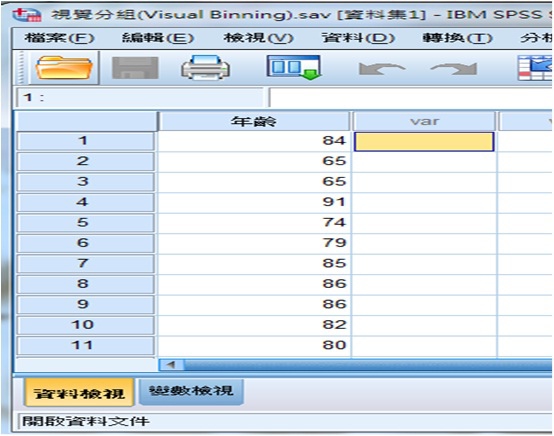
一、操作介紹
(1)點選「轉換」
(2)點選「Visual Binning」
(3)將欲做處理的變數『年齡』丟至右邊的欄位

(4)給予即將新增出來分組變數的名稱
(5)此時軟體會幫您預設一個變數的標記,研究者可自行更改
(6)軟體會提供最小值與最大值,並繪製直方圖讓研究者瞭解其分布
(7)點選「製作分割點」
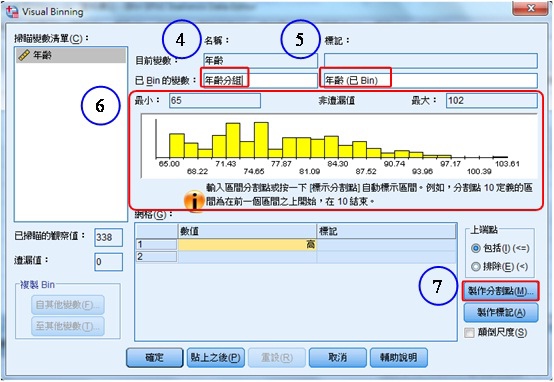
(8)第一個區塊提供相等的間距作切割,研究者必須在第一個分割點位置上決定第一個分割點數值(此例為70),接著在決定分割點數目(此例為3,代表要分成4組),此時軟體會依據變項的最大值,預設一個寬度(此例為10.667)。
(9)此寬度通常不是一個整數值,比較無法被使用者所接受,所以研究者可自行更改(此例為10,將以10歲為一個區間),按下套用。
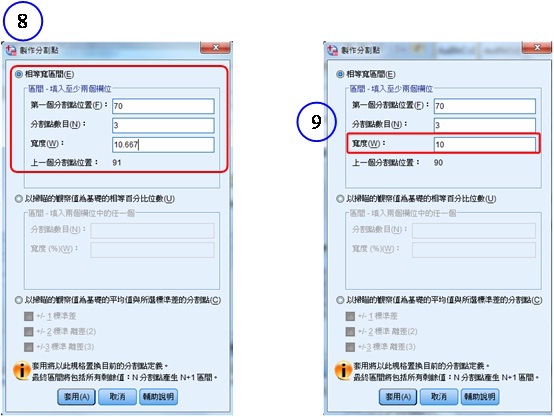
(10)待製作分割點設定完成後,網格裡會顯示每一組的範圍,由於上端點的預設在『包括(I)(<=)』,所以每一組的範圍上限皆包含該數值,以此例來說,年齡所分的4組為「age≦70」、「70<age≦80」、「80<age≦90」、「age>90」。

(11)如果研究者希望每組分出來的人數差不多,在製作分割點時,可選用第二個區塊『以掃瞄的觀察值為基礎的相等百分比位數』,只需要在分割點數目上決定數目(此例為3,代表要分成4組),此時軟體會顯示每組人數各佔約25%的比例,按下套用。
(12)此時網格裡會顯示每組的範圍值區間。
(13)剛剛有提到過,上端點的預設為『包括(I)(<=)』,所以每一組的範圍上限皆包含該數值,以此例來說,年齡所分的4組為「age≦72」、「72<age≦76」、「76<age≦83」、「age>83」。

(14)當然研究者也可將上端點的選項更改為『排除(E)(<)』,所以每一組的範圍上限皆不包含該數值(換句話說每一組的範圍下限則包含該數值),以此例來說,年齡所分的4組為「age<72」、「72≦age<76」、「76≦age<83」、「age≧83」。

(15)點選製作標記。
(16)軟體會在網格裡顯示每一組別的範圍標記。
(17)SPSS軟體預設數值較小的組別編碼為1,若想改成數值最大的組別編碼為1的話,必須勾選顛倒尺度。

二、結果
(1)按下確定後,分組變項會新增在最後一個欄位(最右邊)。





 留言列表
留言列表


 {{ article.title }}
{{ article.title }}